حرکت اشیاء روی صفحه نمایش بخش مهمی از هر بازی است. در این راهنمای توسعه بازی ، ما یاد می گیریم که چگونه اشیاء بازی را در GDEvelop کنترل و حرکت دهیم.

بررسی اجمالی
جامعه منبع باز با عبور هر دقیقه در حال ظهور است. بازی های متقاطع ، بازی های موبایل و بازی های دسک تاپ وجود دارد. انواع مختلف بازی ها شامل بازی های اکشن ، بازی های ماجراجویی ، بازی های نقش آفرینی ، بازی های ورزشی ، بازی های پازل ، بازی های شبیه سازی و موارد دیگر است. بنابراین ، همه این انواع بازی های مختلف باعث افزایش عظیم ترافیک شده اند زیرا کاربران همه گروه های سنی تمایل به انجام این بازی ها دارند. علاوه بر این ، این بیماری همه گیر تغییر گسترده ای در سبک زندگی افرادی که در سراسر جهان زندگی می کنند به وجود آورده است. اکنون مردم وقت بیشتری دارند. تمام فعالیت های آفلاین به صورت آنلاین تبدیل شده است. بنابراین ، آنها تمایل دارند که در صورت سرگرمی ، نرم افزار آنلاین را برای انجام وظایف حرفه ای و بازی های ویدیویی انتخاب کنند. با توجه به تمام این دلایل ، این صنعت پایداری و پشتیبانی کاربران و توسعه دهندگان را به دست آورده است. در گذشته اخیر ، ما در مورد موضوعاتی مانند [آموزش توسعه بازی HTML5 برای برنامه نویسان بازی های ویدیویی] نوشتیم]1 ، چگونه صنعت بازی جهانی با استفاده از نرم افزار منبع باز ، و آموزش GDevelop برای مبتدیان برای شروع توسعه بازی در این آموزش توسعه بازی ، نکات زیر را پوشش خواهیم داد.
ویژگی های اکتشاف gdevelop
GDevelop یک بستر ساخت بازی منبع باز است. این بسیار گسترده است و یک رابط منطقی ارائه می دهد که در آن کاربران می توانند به راحتی حرکت کنند. این نرم افزار رایگان در C ++ ، TypeScript و JavaScript نوشته شده است. علاوه بر این ، مستندات جامع در مورد توسعه و استقرار در دسترس است. تمام کد منبع در GitHub موجود است. علاوه بر این ، ویژگی های بسیاری وجود دارد که باعث می شود این نرم افزار نرم افزار را برجسته کند. بیایید برخی از ویژگی های اصلی را ببینیم. Cross-Platform : این پلت فرم ایجاد بازی Multiplatform است و می تواند تقریباً در تمام سیستم عامل های محبوب مانند MacOS ، Linux و Windows مستقر شود. گزینه های صادراتی : GDevelop به کاربران اجازه می دهد بازی های توسعه یافته را فقط با یک کلیک برای Android ، iOS و وب صادر کنند. صاحبان بازی می توانند تبلیغات ویدیویی را در بازی های خود به نمایش بگذارند و با پشتیبانی ADMOB امکان پذیر است. اشیاء بازی غنی : این سازنده بازی منبع باز طیف گسترده ای از اشیاء بازی مانند اسپریت ها با انیمیشن ها ، انفجارهای آتش و سایر جلوه ها را با کمک ساطع کننده ذرات فراهم می کند. متن فرمت شده ، فیلم های تعبیه شده و شکل های سفارشی برای ایجاد جلوه های چشم نواز در بازی ها در دسترس است. رفتارهای همه کاره : در این مقاله اصلی توسعه بازی ، ما به شما نشان خواهیم داد که چگونه می توانیم رفتارهای متفاوتی را به اشیاء بازی اضافه کنیم. چندین رفتار در دسترس است که آماده استفاده هستند و کاربران می توانند مطابق با نیازها بیشتر توسعه دهند. همه چیز در چند کلیک ماوس اتفاق می افتد. رابط پیشرفته : در این آموزش طراحی بازی ، رابط کاربری این موتور بازی سه بعدی را مشاهده خواهیم کرد. کاربران می توانند عناصر و اشیاء مختلف بازی را بکشید و رها کنند.
کار روی یک بازی
در این بخش از آموزش توسعه بازی ، توسعه اصلی بازی را با GDEVEPLARE توضیح می دهد. قبل از ادامه کار ، مطمئن شوید که GDEVELL را به صورت محلی روی دستگاه خود نصب کرده اید. شما می توانید از این آموزش آموزش GDevelop برای مبتدیان برای شروع توسعه بازی استفاده کنید برای کسب دانش در تنظیم این ویرایشگر بازی در LocalHost. اکنون ، ویرایشگر را باز کنید و یک پروژه جدید ایجاد کنید. در این آموزش ، ما برای ذخیره پرونده های بازی ، یک پوشه در Google Drive ایجاد خواهیم کرد. اکنون روی “ایجاد یک پروژه جدید” کلیک کنید ، یک کادر گفتگوی جدید را باز می کند ، گزینه “بازی خالی” را برای شروع ساخت یک بازی جدید انتخاب می کند.

در نوار منوی پروژه سمت چپ ، برای ذخیره بازی روی “ذخیره AS” کلیک کنید. اولا ، اجازه دهید صحنه ای اضافه کنیم. برای این کار ، بر روی گزینه “صحنه ها” کلیک کرده و به عنوان مثال “صحنه اول” در این آموزش که در تصویر زیر نشان داده شده است ، تغییر نام دهید.
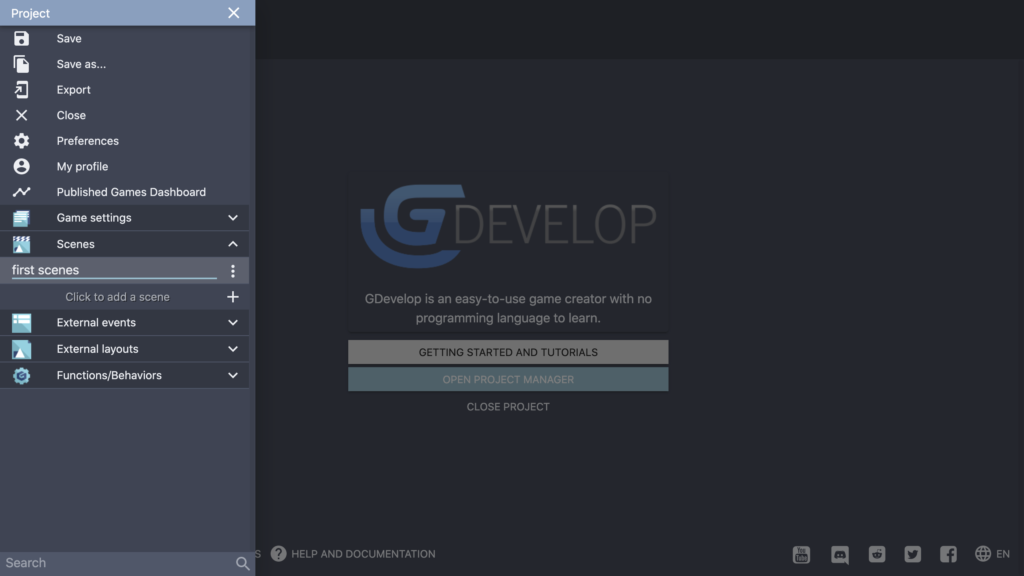
پس از ایجاد صحنه ، آن را باز کرده و یک شی را اضافه کنید. برای افزودن یک شی ، روی “اضافه کردن یک شی جدید” که در پانل سمت راست ظاهر می شود ، کلیک کنید. سرانجام ، یک کادر گفتگوی جدید حاوی دارایی های مختلف باز می شود. با این حال ، بیایید شیء “کشتی قرمز” را “اضافه به بازی” انتخاب کرده و کادر گفتگو را ببندیم.
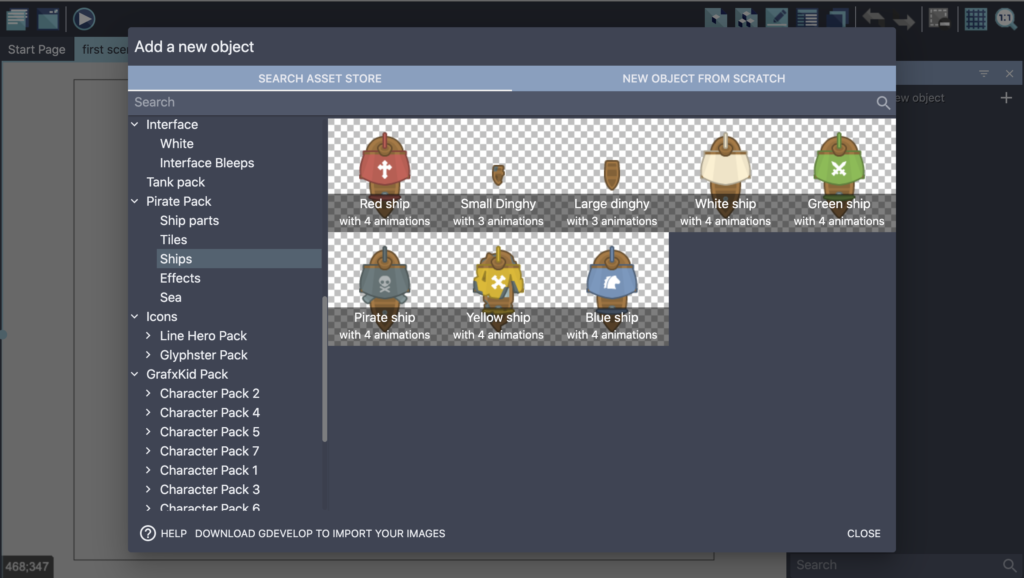
در مرحله بعد ، یک شیء در صفحه سمت چپ ظاهر می شود. آن را به صفحه اصلی بکشید و دکمه ای را که در گوشه بالا سمت چپ ظاهر می شود ضربه بزنید تا بازی را راه اندازی کنید. از این رو ، همانطور که در تصویر زیر نشان داده شده است ، بازی را در یک پنجره جدید باز می کند.
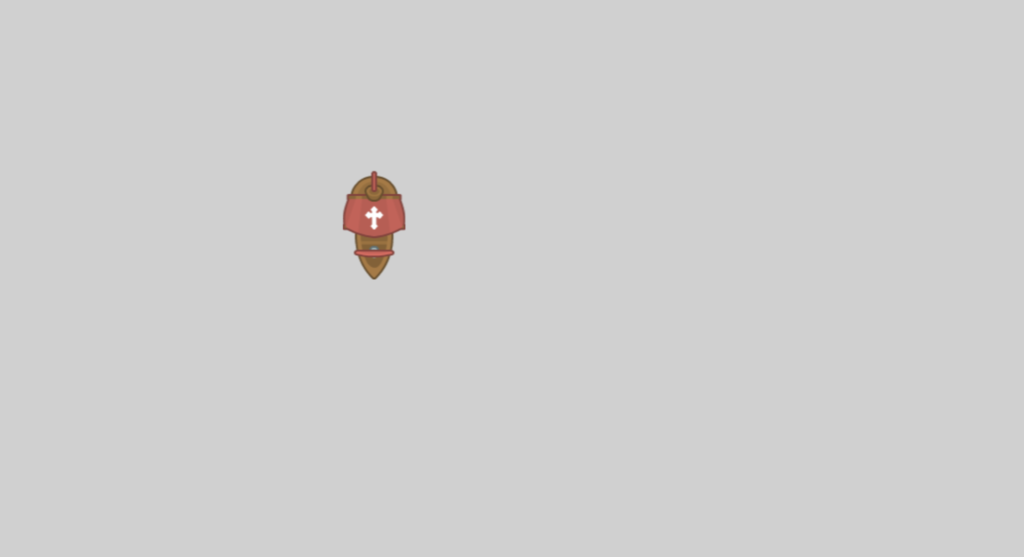
تاکنون ، شما نمی توانید با این شی بازی کنید زیرا هیچ رفتاری به آن اضافه نشده است. بنابراین ، اجازه دهید یک رفتار به این شی اضافه کنیم. برای این کار ، روی شی کشتی کلیک کرده و “ویرایش شی” را بزنید. این یک کادر گفتگوی جدید را باز می کند ، به برگه رفتارها حرکت می کند ، “حرکت از بالا به پایین” را انتخاب کرده و به “اعمال” ضربه می زند. اکنون ، بازی را پیش نمایش کنید و خواهید دید که می توانید با استفاده از کلیدهای پیکربنده صفحه کلید ، شی کشتی را روی صفحه حرکت دهید. اکنون متوجه خواهید شد که شی کشتی از صفحه خارج می شود. بنابراین ، برای حل این مسئله اجازه دهید شیء را ویرایش کرده و به رفتارها بروید. روی “اضافه کردن یک رفتار به شی” کلیک کنید. اکنون ، به “جستجوی رفتارهای جدید” بروید و به دنبال “ماندن روی صفحه نمایش” در نوار جستجو همانطور که در تصویر زیر نشان داده شده است.
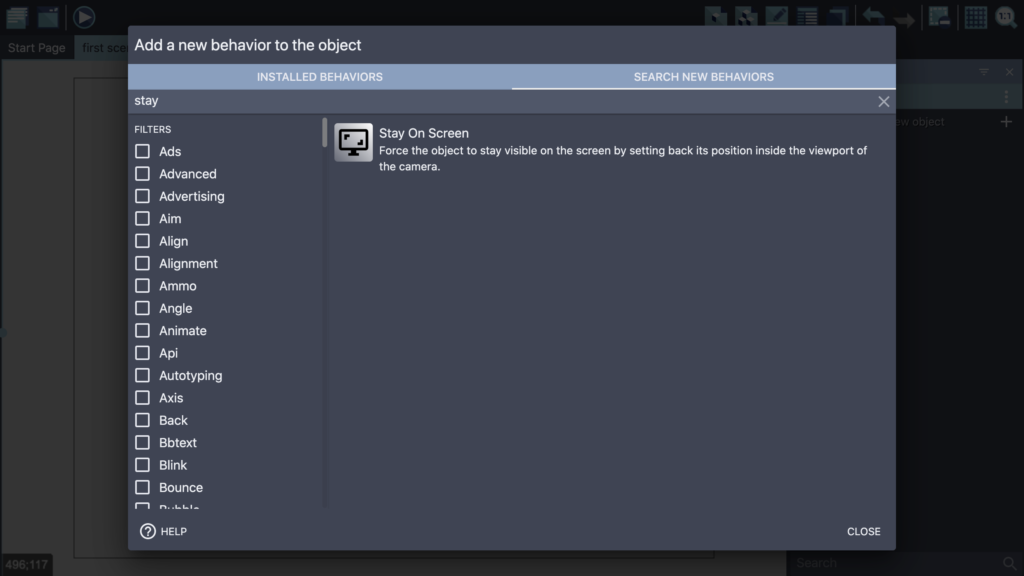
در مرحله بعد ، آن را انتخاب کرده و آن را در پروژه نصب کرده و Apply Hit. نکته دیگر تنظیم نقطه مرکزی شی است. بنابراین ، بیایید دوباره به ویژگی های شیء برویم و “ویرایش نقاط” در پایین ظاهر شویم. شما روی صفحه زیر فرود خواهید آمد.
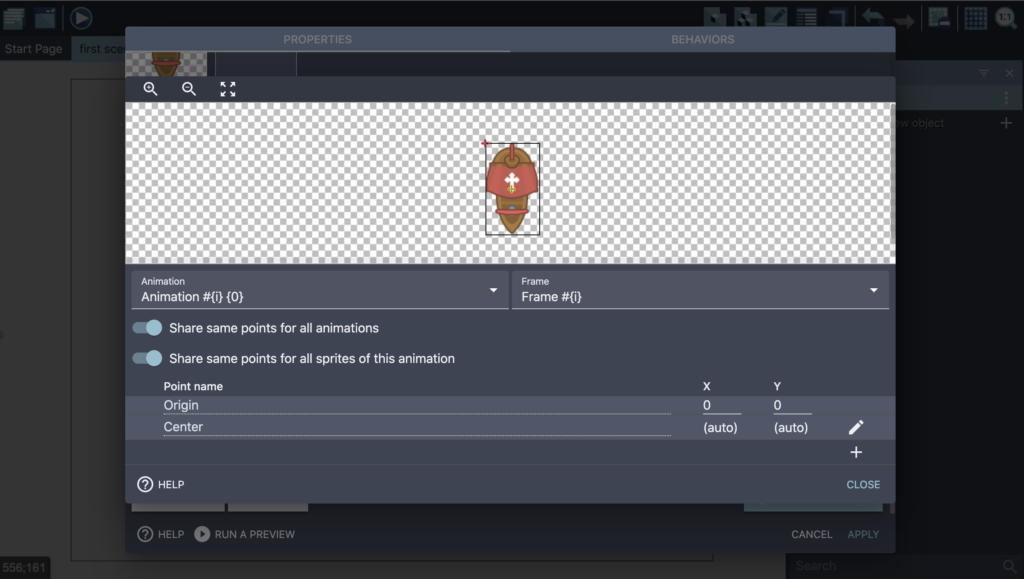
بنابراین ، علامت را که در گوشه بالا سمت چپ به سمت مرکز شیء ظاهر می شود ، بکشید و سپس ببندید و اعمال کنید. حال اگر بازی را دوباره راه اندازی کنید ، تغییرات را مشاهده خواهید کرد.
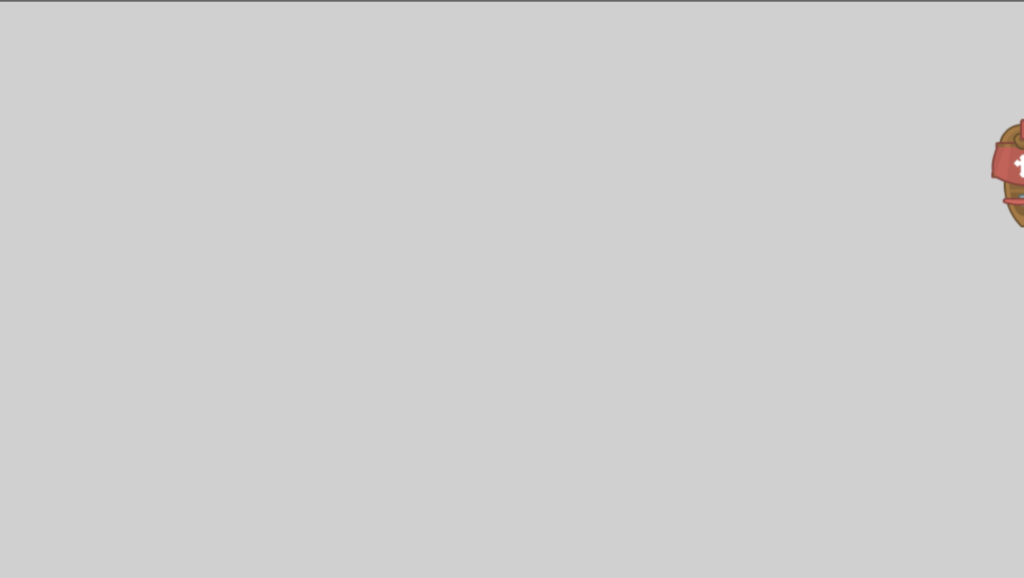
نتیجه
این پایان این آموزش توسعه بازی است. امیدوارم این پست وبلاگ برای توسعه دهندگان بازی مفید باشد. این آموزش این امکان را برای شما فراهم می کند که با اشیاء بازی و اضافه کردن رفتارها کار کنید. در آینده ، Containerize.com پست های وبلاگ و مقالات آموزشی را در مورد نرم افزار طراحی بازی های ویدئویی منبع باز بیشتر منتشر می کند. بنابراین ، لطفاً برای به روزرسانی های منظم با این نرم افزار توسعه بازی در Containerize.com در ارتباط باشید.